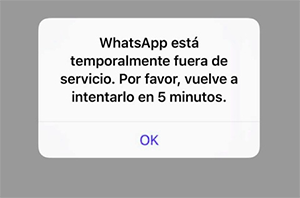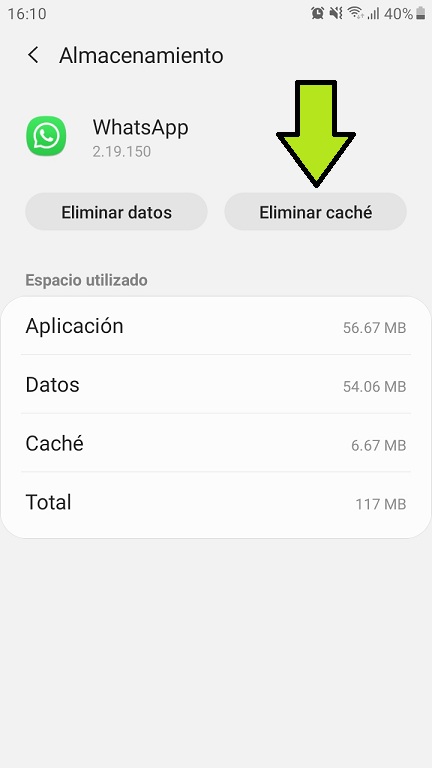WhatsApp esta temporalmente fuera de servicio por favor vuelve a intentarlo en 5 minutos
AUTOR PREGUNTA #1
Hola, últimamente nose que está pasando con WhatsApp pero ya me ha pasado en más de alguna ocasión que cuando intento entrar en la app aparece el siguiente mensaje. "WhatsApp esta temporalmente fuera de servicio por favor vuelve a intentarlo en 5 minutos". Dejo la imagen por si le ha pasado a alguien más.
-
173 personas más tuvieron esta duda Yo también
Esto también te interesa!
PREGUNTAS SIMILARES
#2
Ese es un error muy típico que suele ocurrir en WhatsApp. No te preocupes que solo tienes que esperar a que la app funcione de nuevo.
#3
No te preocupes, porque si has experimentado este problema en WhatsApp, seguramente se deba a algún error de la App ya que de vez en cuando sus servidores se caen y dejan de funcionar pero a nivel global. Además WhatsApp pertenece a Facebook, por lo que muchas veces incluso vas a poder notar que cuando una app cae lo hace la otra, uniéndose muchas veces Instagram.
En el caso de que este haya sido el error, no tienes que darle más importancia ya que lo único que se puede hacer en estos momentos es esperar a que la app vuelva a funcionar de nuevo para poder seguir usándola al igual que siempre.
En el caso de que tengas claro que esto no es un error general ya que por ejemplo a todo el mundo le funciona y eres la única persona a la que le ha pasado esto, puedes realizar diferentes configuraciones para ver si alguna de ellas soluciona tu problema.
1. Lo primero que debes hacer es entrar y borrar la caché de la App. Dependiendo del modelo de teléfono esto puede variar, pero los pasos generalmente suelen ser muy parecidos. Te dejo enlaces con las marcas más típicas para que puedas ver cómo hacer esto en el caso de que no lo sepas.
2. En el caso de que esto no haya solucionado tu problema, lo siguiente que puedes hacer es comprobar que tu conexión a internet es la correcta. Para ello
- Comprueba entrando a otras páginas que al conexión es buena
- Desactiva y activa el WiFi
- Desactiva y activa los datos
3. En el caso de que nada de esto haya funcionado, prueba con reiniciar el teléfono que esto en muchas ocasiones soluciona este tipo de fallos con las apps. Al igual que antes te dejo los modelos principales para que sepas cómo hacerlo por si acaso no lo sabes.
4. En el caso de que nada de esto haya funcionado, lo único que te queda en este caso es desinstalarla la app y volverla a instalar. Una vez que hayas realizado esto, tendrás que volver a introducir tu teléfono y configurar de nuevo tu cuenta de WhatsApp. No te preocupes porque si tienes una copia de seguridad, vas a poder volver a restaurar todos tus chats.
Espero que con todo esto puedas solucionar el problema, un saludo.
#4
Este mensaje normalmente aparece en las plataformas de WhatsApp cuando su servidor se encuentra caído, bien sea en una región o a nivel mundial, y casi siempre cuando esto se produce es por la modificación de su estructura interna.
Por lo tanto, lo único que debes hacer es esperar el tiempo reglamentario (5 o 10 minutos cuando mucho) y veras que podrás utilizar nuevamente la red social sin problemas.
A pesar de ello, muchas veces este mensaje no deja de aparecer a pesar de que esperar los 5 minutos, en dichos casos es simplemente por el hecho de que tu WhatsApp se encuentra desactualizado.
Por lo tanto debes ir a “Play Store”, específicamente a la sección de “Mis apps y juegos” cuya opción podrás encontrar en el icono de tres rayas en la parte superior izquierda de tu dispositivo, y justo cuando accedas y se te presente la alternativa de renovar la app haz click en “Actualizar” y listo, el proceso comenzara a realizarse por sí solo.
Sin embargo también tienes muchas otras opciones, siendo una de las más eficientes el borrado de caché de la herramienta, lo cual puedes lograr dirigiéndote a “Ajustes”, “Aplicaciones”, “WhatsApp”, “Almacenamiento” y por ultimo oprimiendo “Eliminar caché”.
Igualmente puedes realizar estas dos últimas alternativas juntas simplemente desinstalando la aplicación e instalándola nuevamente en tu dispositivo, de este modo se eliminara cualquier registro que esta posea en tu teléfono y se renovara su versión existente.
No obstante, si ves que a pesar de que has realizado todo esto te sigue apareciendo el mensaje frecuentemente, entonces te recomiendo descargar el APK de la versión más actualizada de WhatsApp, la cual puedes conseguir en Google, de este modo tendrás la más reciente versión de dicha red social y el mensaje en si procederá a desaparecer de tu dispositivo.
#5
Este mensaje muy pocas veces es arrojado por WhatsApp, y se genera cuando el sistema percibe una falla en el servidor, es decir, cuando este se encuentra fuera de línea o caído, este error por lo general ocurre por regiones o zonas, hasta la fecha nunca ha ocurrido de manera mundial.
En este caso lo más recomendable es esperar los 5 minutos, reiniciar el dispositivo móvil e intentar entrar nuevamente a la plataforma, de esta manera el problema debería quedar solucionado, aunque en menor caso pero también suele suceder la aplicación WhatsApp puede que este desactualizada por lo que se generaría un choque entre la plataforma de la app y tu vieja versión.
Si después de realizar las dos soluciones anteriores no obtienes resultados, será necesario que limpies la zona de almacenamiento borrando la memoria cache, para ello solo debes hacer lo siguiente.
- Ingresa a los ajustes del teléfono, lo que te llevara al área de “Aplicaciones” en donde debes escoger “WhatsApp” dirígete a la sección “Almacenamiento” donde se muestra una ventana emergente en la que podrás observar en la parte superior derecha un rectángulo que dice “Eliminar cache” en donde debes hacer clic.
Para finalizar debes reiniciar el equipo e ingresar nuevamente a la aplicación WhatsApp sin ningún problema.